ps設(shè)計(jì)制作涂鴉海報(bào)字體教程
時(shí)間:2024-02-27 19:30作者:下載吧人氣:36
本教程主要教大家如何使用Photoshop制作黑白涂鴉效果的藝術(shù)字教程,主要使用圖層樣式來(lái)完成,喜歡的朋友可以一起來(lái)學(xué)習(xí)吧
效果圖:

這種字體做涂鴉效果不錯(cuò),我用的是PhotoshopCS6,在設(shè)置圖層樣式的時(shí)候,順序和其他版本不同,請(qǐng)仔細(xì)看
1.新建一個(gè)500X500的畫(huà)布
2.我是用juice字體做的,這個(gè)字體很像涂鴉字體,打上“PHOTOSHOP”,字體選用黑色的,大小適中

3.然后復(fù)制一層,在字符面板里面,設(shè)置極限漂移5.49pt,字體顏色改成白色,加一個(gè)3像素的描邊

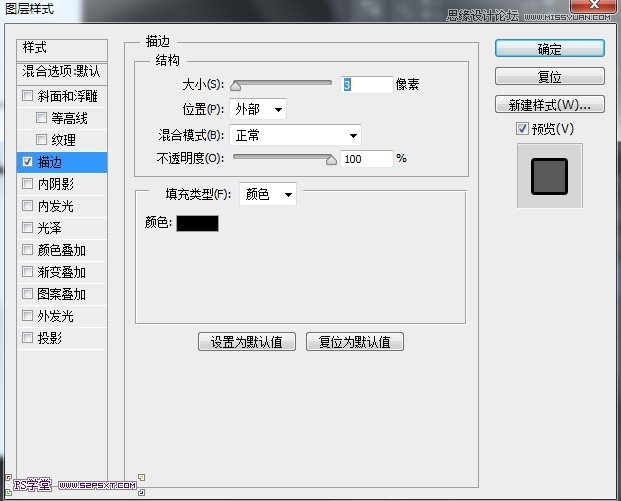
4.然后調(diào)整兩層字體的大小和間距,這個(gè)慢慢調(diào),需要耐心

5.新建一層,用鋼筆工具沿著字母之間的縫隙圈出來(lái),轉(zhuǎn)化為選區(qū),填充黑色

6.將這層移動(dòng)到字體的下面

7.在最上面的白色字體層添加內(nèi)陰影的圖層樣式
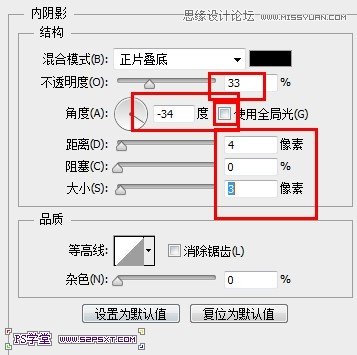
8.新建一層在最上面,用鋼筆勾出如圖的皇冠形狀

將白色字體層的圖層樣式復(fù)制,粘貼上去,描邊的數(shù)值可以適當(dāng)改變下,改成4px,然后將此圖層移動(dòng)到字體層下面,可以適當(dāng)調(diào)整下位置和大小
9.用同樣的方法做出星星的部分

10.接著添加一個(gè)小條紋,在字體層下面新建一層,然后將條紋星星和字體間空白的部分填上黑色即可。

11.最后在最上面新建一層,然后用鋼筆去勾出裂紋的部分,轉(zhuǎn)化為選區(qū),填充黑色,完成最后的效果了
相關(guān)推薦
相關(guān)下載
熱門閱覽
- 1ps斗轉(zhuǎn)星移合成劉亦菲到性感女戰(zhàn)士身上(10P)
- 2模糊變清晰,在PS中如何把模糊試卷變清晰
- 3ps楊冪h合成李小璐圖教程
- 4ps CS4——無(wú)法完成請(qǐng)求,因?yàn)槲募袷侥K不能解析該文件。
- 5色階工具,一招搞定照片背后的“黑場(chǎng)”“白場(chǎng)”和“曝光”
- 6軟件問(wèn)題,PS顯示字體有亂碼怎么辦
- 7軟件問(wèn)題,ps儲(chǔ)存文件遇到程序錯(cuò)誤不能儲(chǔ)存!
- 8ps液化濾鏡
- 9LR磨皮教程,如何利用lightroom快速磨皮
- 10PS鼠繪奇幻的山谷美景白晝及星夜圖
- 11photoshop把晴天變陰天效果教程
- 12ps調(diào)出日系美女復(fù)古的黃色調(diào)教程
最新排行
- 1室內(nèi)人像,室內(nèi)情緒人像還能這樣調(diào)
- 2黑金風(fēng)格,打造炫酷城市黑金效果
- 3人物磨皮,用高低頻給人物進(jìn)行磨皮
- 4復(fù)古色調(diào),王家衛(wèi)式的港風(fēng)人物調(diào)色效果
- 5海報(bào)制作,制作炫酷的人物海報(bào)
- 6海報(bào)制作,制作時(shí)尚感十足的人物海報(bào)
- 7創(chuàng)意海報(bào),制作抽象的森林海報(bào)
- 8海報(bào)制作,制作超有氛圍感的黑幫人物海報(bào)
- 9碎片效果,制作文字消散創(chuàng)意海報(bào)
- 10人物海報(bào),制作漸變效果的人物封面海報(bào)
- 11文字人像,學(xué)習(xí)PS之人像文字海報(bào)制作
- 12噪點(diǎn)插畫(huà),制作迷宮噪點(diǎn)插畫(huà)

網(wǎng)友評(píng)論